windows10触屏电脑 win10触摸板开启方法
发布时间:2023-10-10 14:20:34 浏览数:
随着科技的不断进步,Windows10触屏电脑成为了我们生活中不可或缺的一部分,对于一些新手用户来说,开启Win10触摸板可能会有一些困惑。如何正确地打开Win10触摸板呢?在本文中我们将为大家介绍一种简单而有效的方法,帮助大家快速开启Win10触摸板,从而更好地利用这一功能,提升我们在电脑上的使用体验。
方法如下:
1.触摸板如果被禁用是会有屏幕提示的,这个时候要想启用触摸板首先当然是找到一个趁手的鼠标啦。(不管是有线鼠标还是无线鼠标都可以哒)
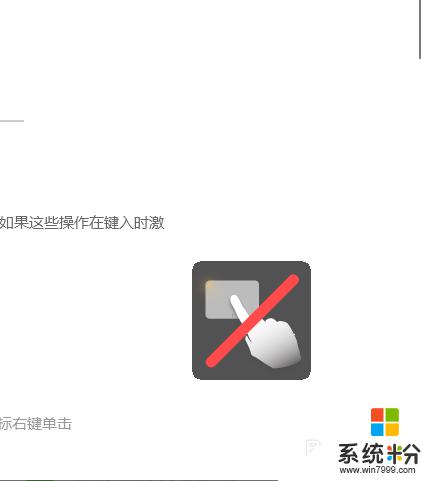
2.找完鼠标后需要做的就是具体调试内容啦,先点击屏幕左下角的“开始”图标进入主页菜单。
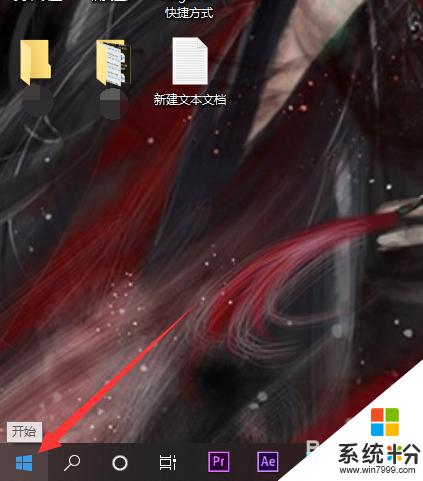
3.要想启用触摸板最重要的就是找到设置面板啦,在开始菜单弹出后。点击“设置”图标进入设置界面。
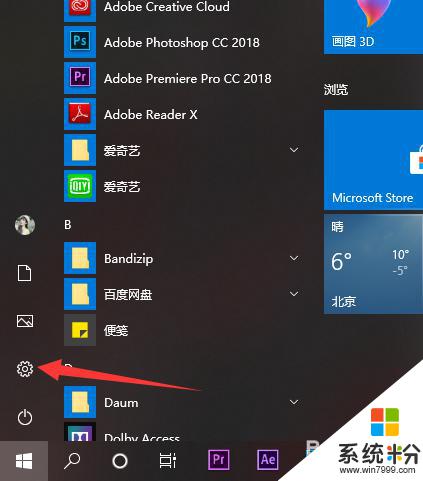
4.进入设置页面后,点击搜索框。输入“触摸板”作为关键词,在弹出的提示选项中选择“启用或关闭触摸板”选项。
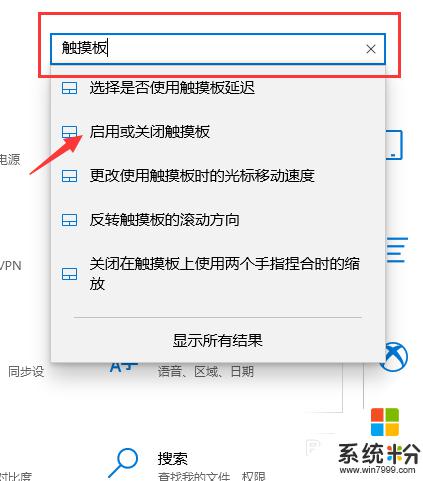
5.在进入触摸板调试界面后可以看到首选项就是触摸板的开关,只要点击开关按钮。把“关”调试成“开”就完成啦。
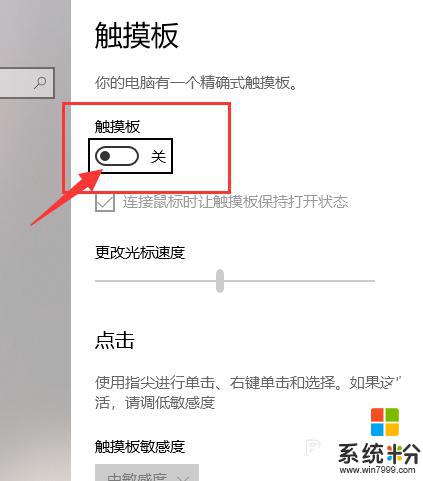
以上就是 Windows 10 触屏电脑的全部内容,如果您遇到这种现象,可以根据本文提供的方法来解决,希望这些方法对您有所帮助。